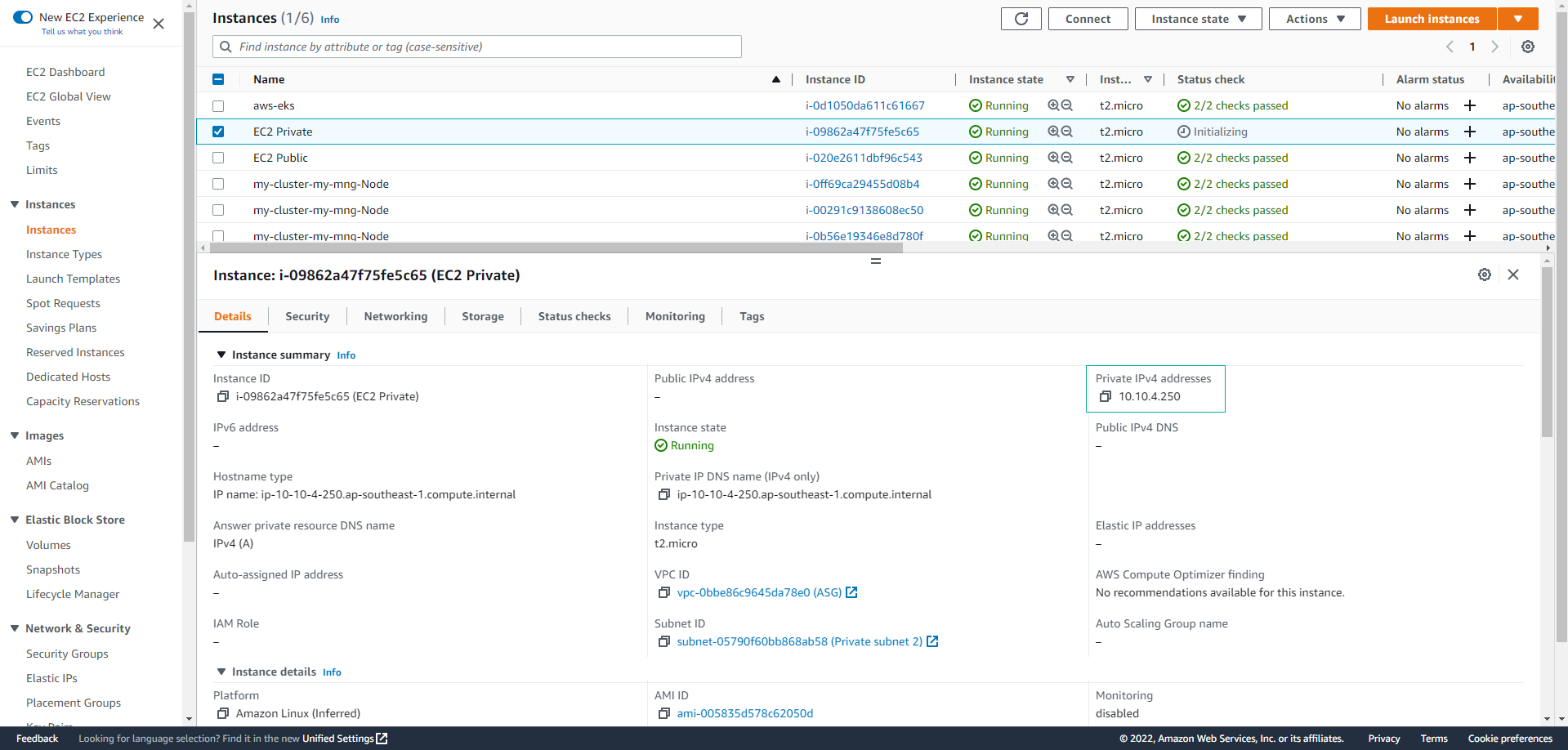Tạo máy chủ EC2
Tạo EC2 nằm trong Public subnet
-
Truy cập AWS Management Console
- Tìm EC2
- Chọn EC2
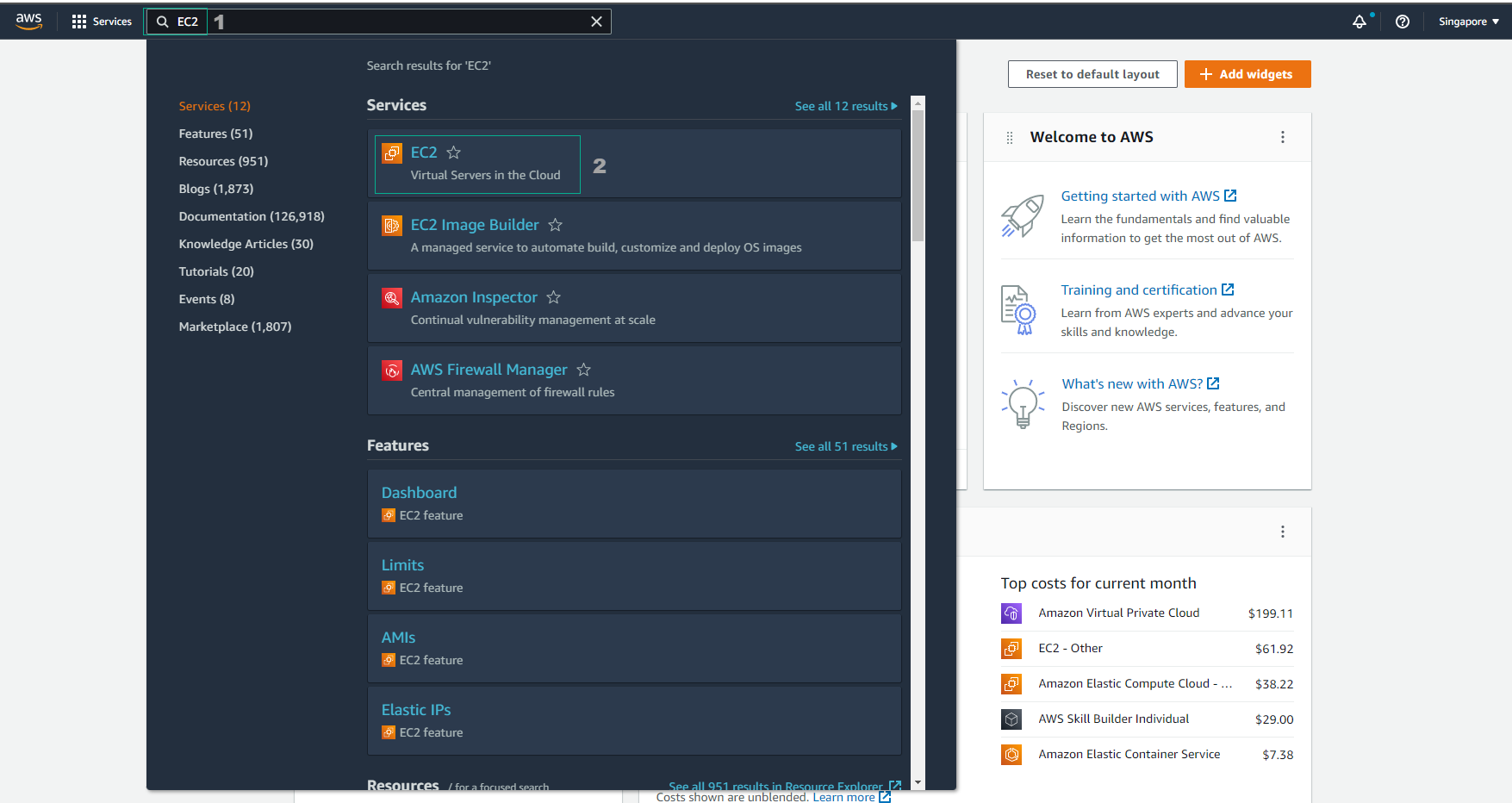
-
Trong giao diện EC2
- Chọn Instances
- Chọn Launch instances
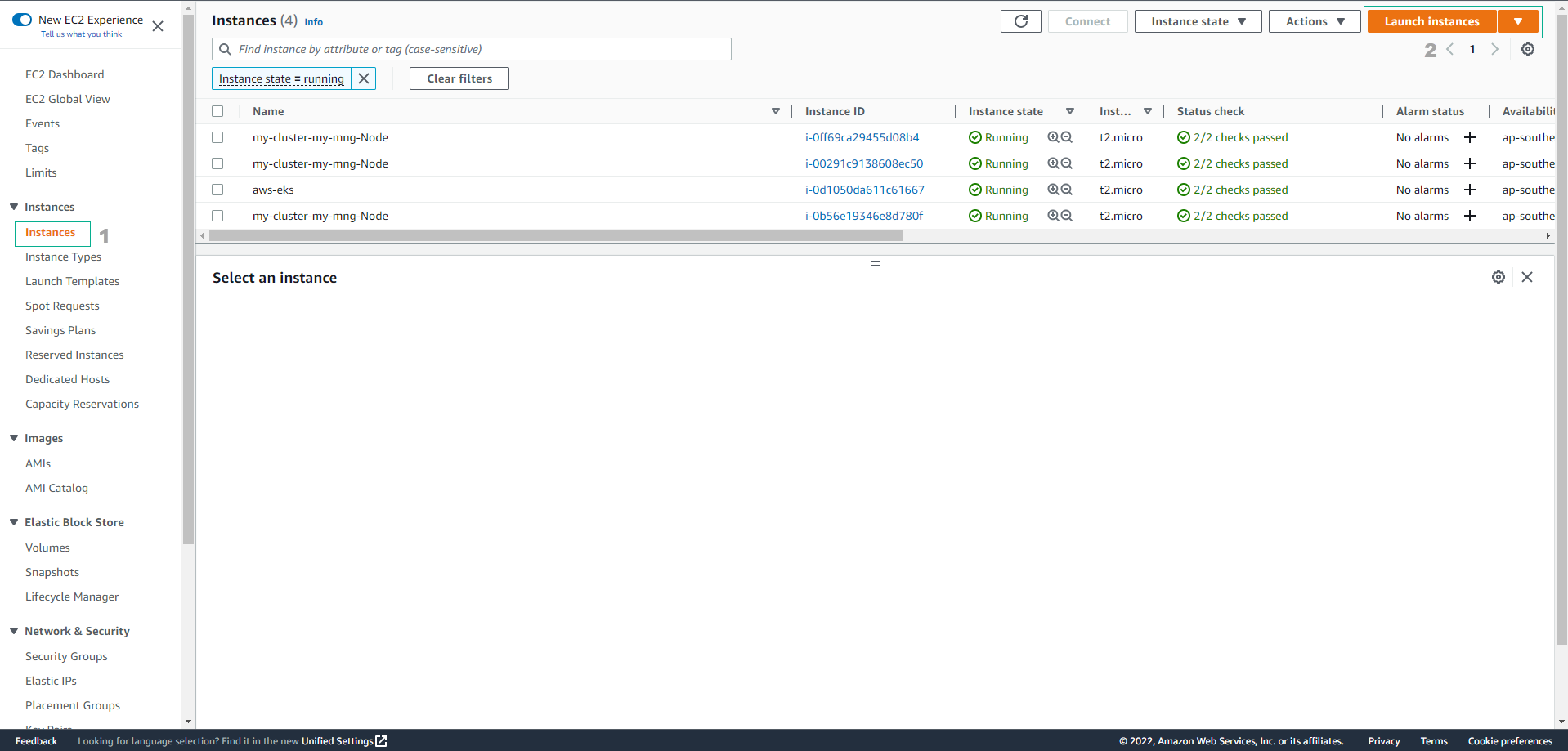
- Name and tags của instance, nhập
EC2 Public
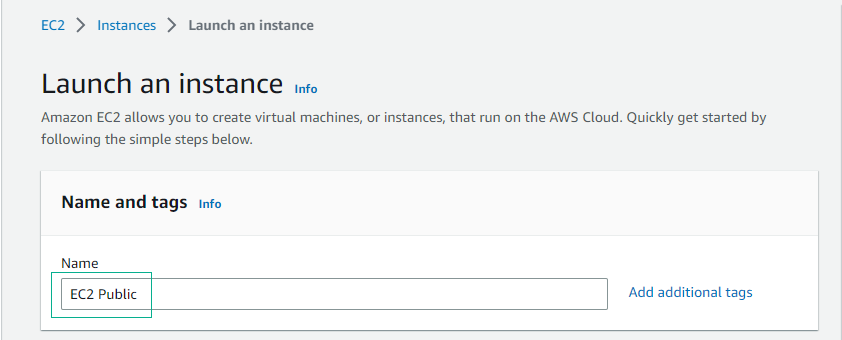
-
Thực hiện chọn AMI
- Chọn Quick Start
- Chọn Amazon Linux 2
- Chọn AMI
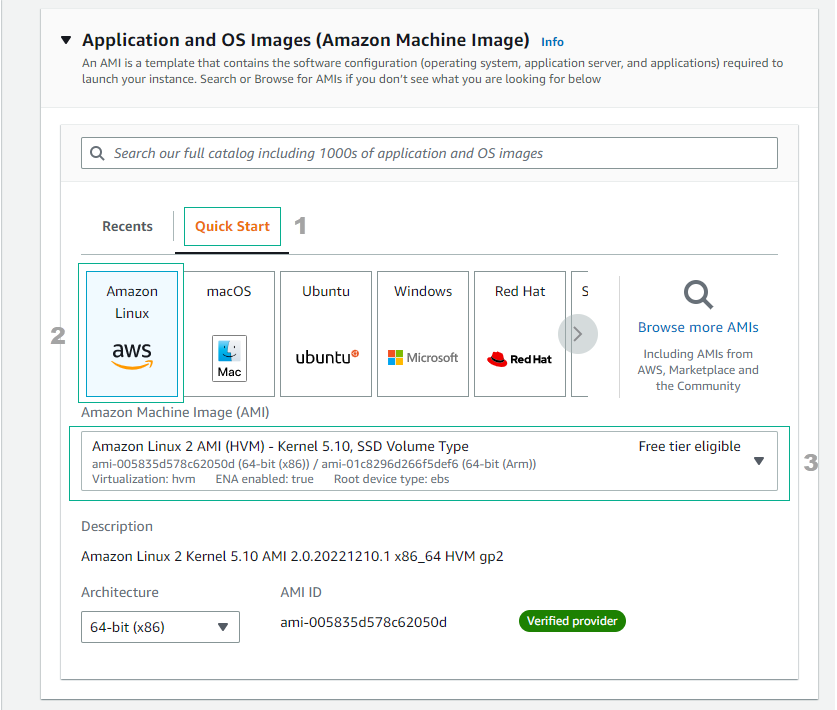
- Thực hiện chọn Instance type và Chọn Create new key pair
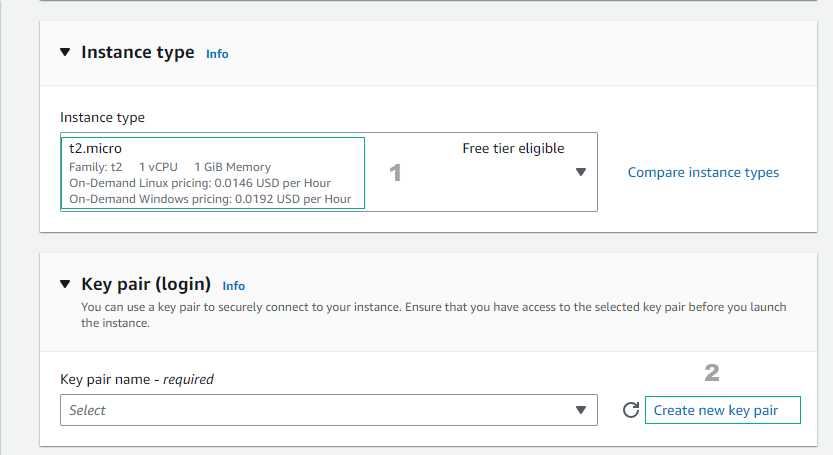
-
Trong giao diện Cretae key pair
- Key pair name, nhập
aws-keypair(tên tùy chọn, bạn có thể đặt bất kỳ). - Key pair type, chọn RSA
- Private key file format, chọn .pem
- Key pair name, nhập
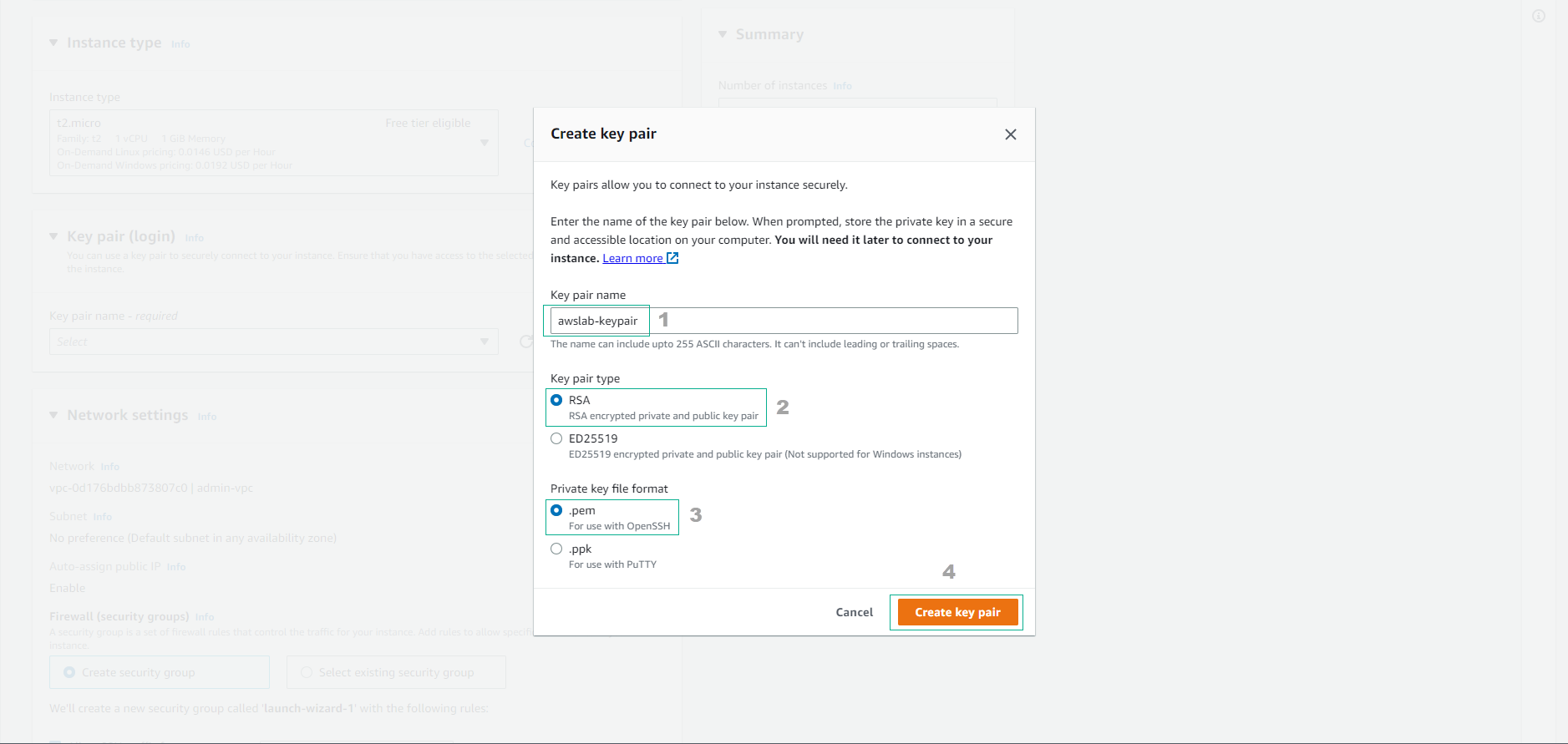
-
Thực hiện cấu hình Network
- VPC, chọn ASG
- Subnet, chọn Public Subnet 1
- Auto-assign public IP, chọn Enable
- Firewall (Security Group), chọn Select existing security group
- Chọn Public subnet -SG
- Chọn Launch instance
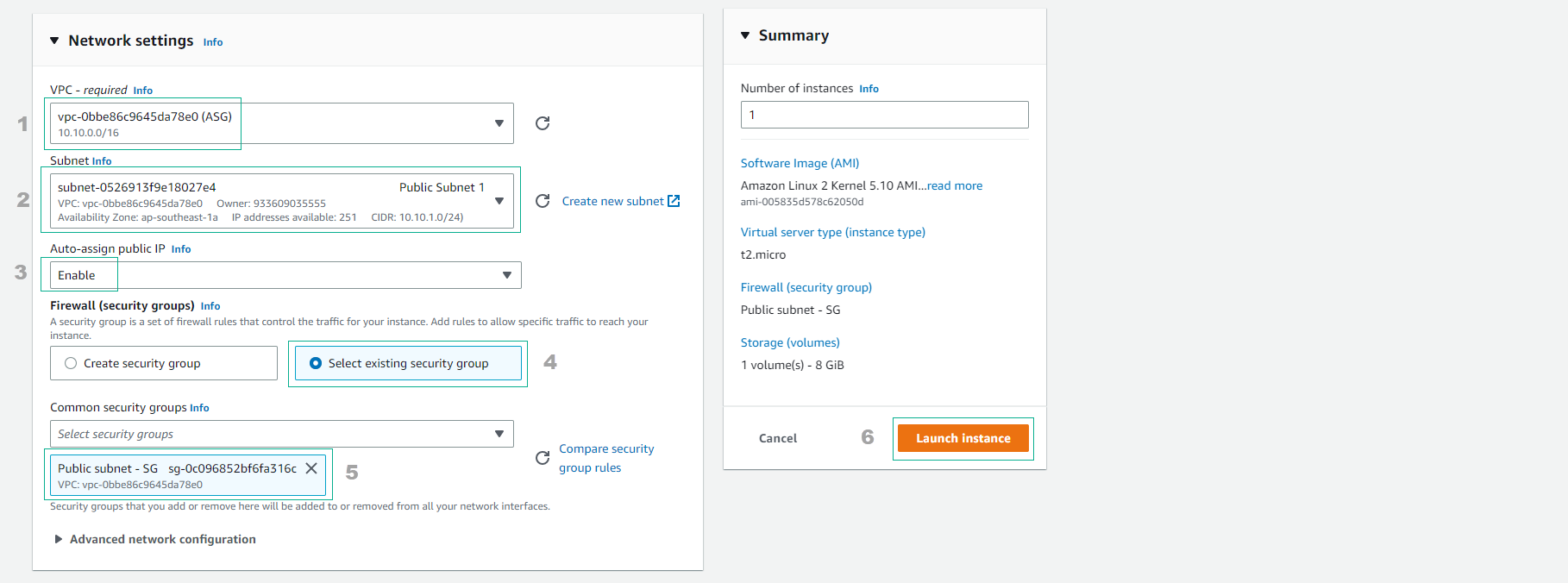
- Hoàn thành tạo instance
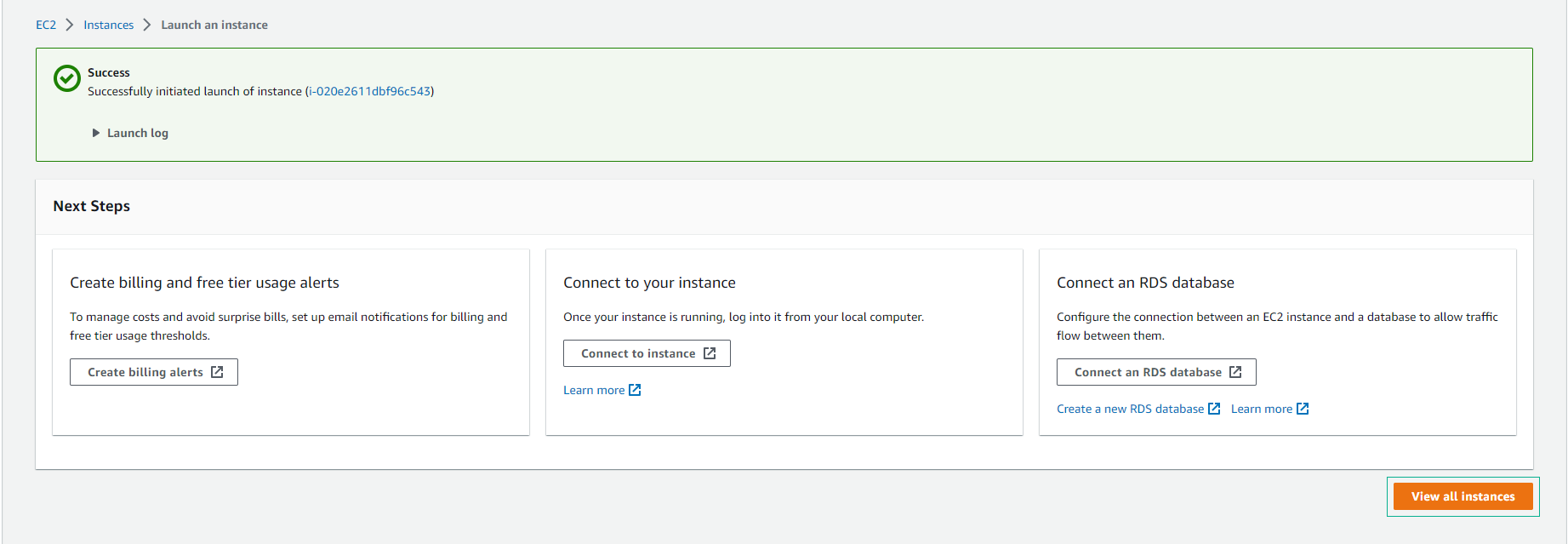
- Đợi khoảng 5 phút Status check sẽ chuyển sang 2/2 checks passed
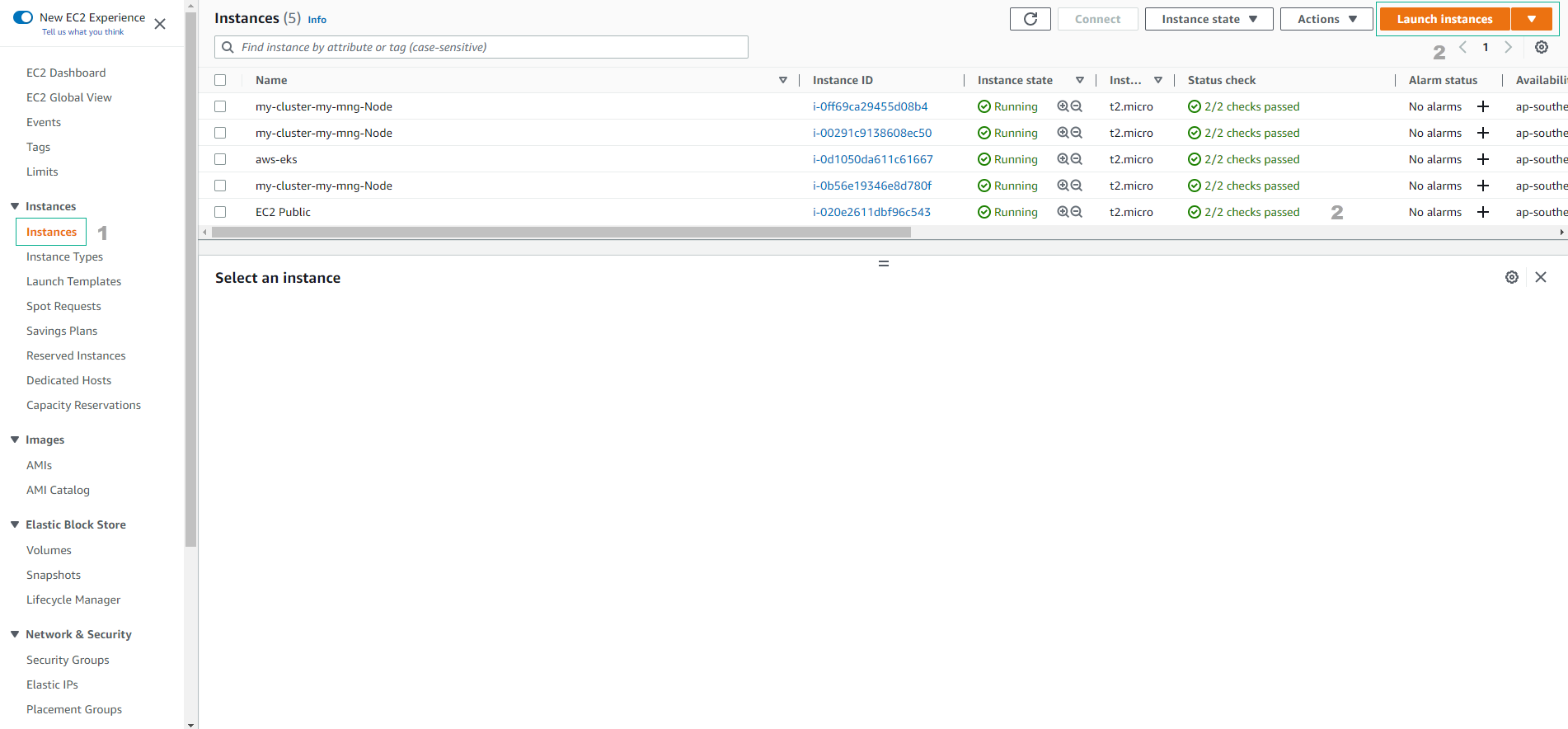
Tạo EC2 nằm trong Private subnet
-
Trong giao diện EC2
- Chọn Instances
- Chọn Launch instances
-
Name and tags, nhập
EC2 Private
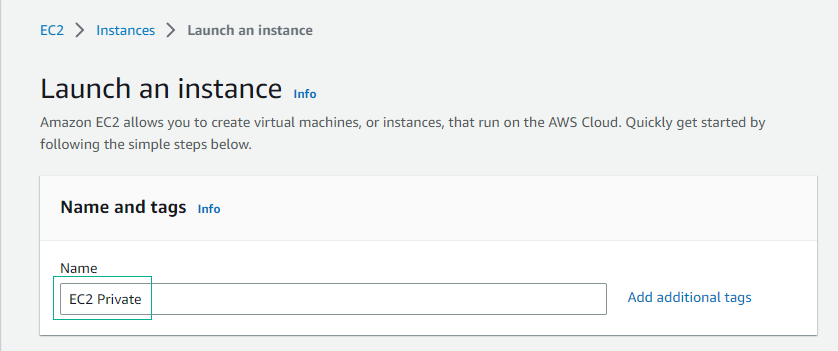
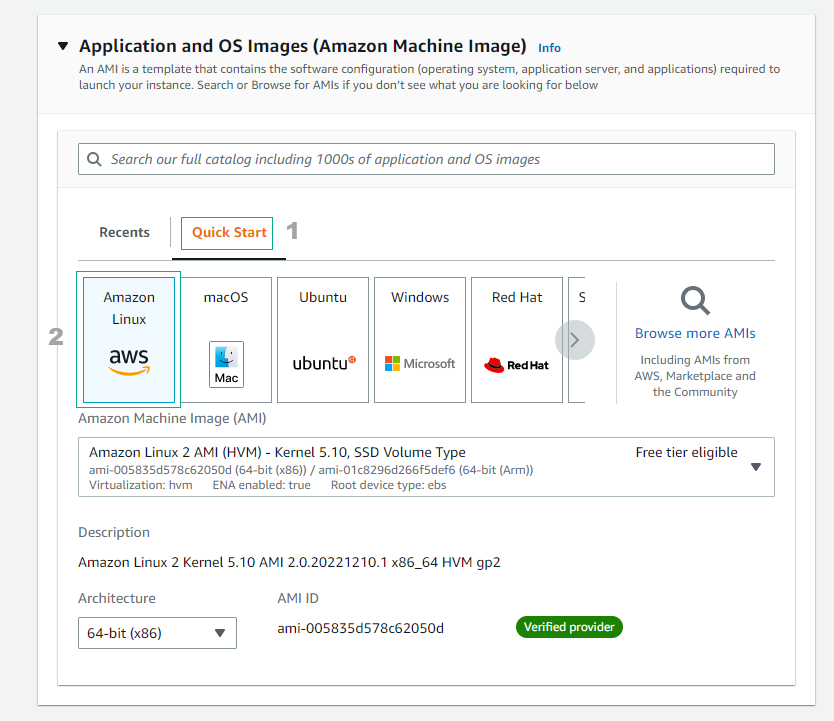
-
Thực hiện chọn AMI
- Chọn Quick Start
- Chọn Amazon Linux 2
- Chọn AMI
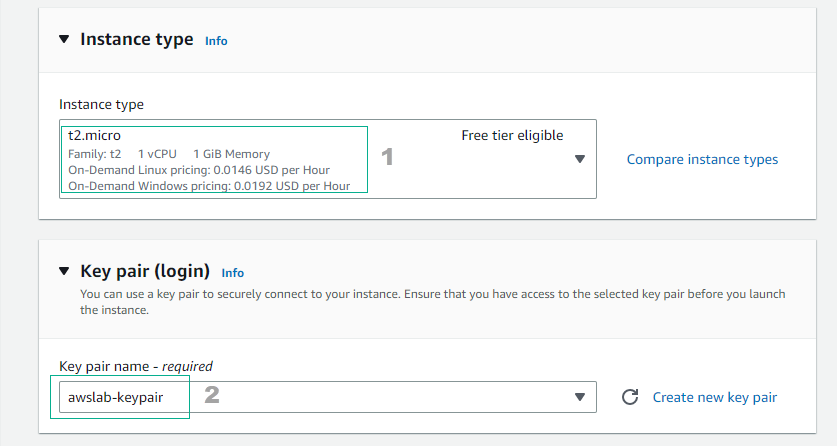
- Thực hiện chọn instance type. Key pair name, chọn
aws-keypair
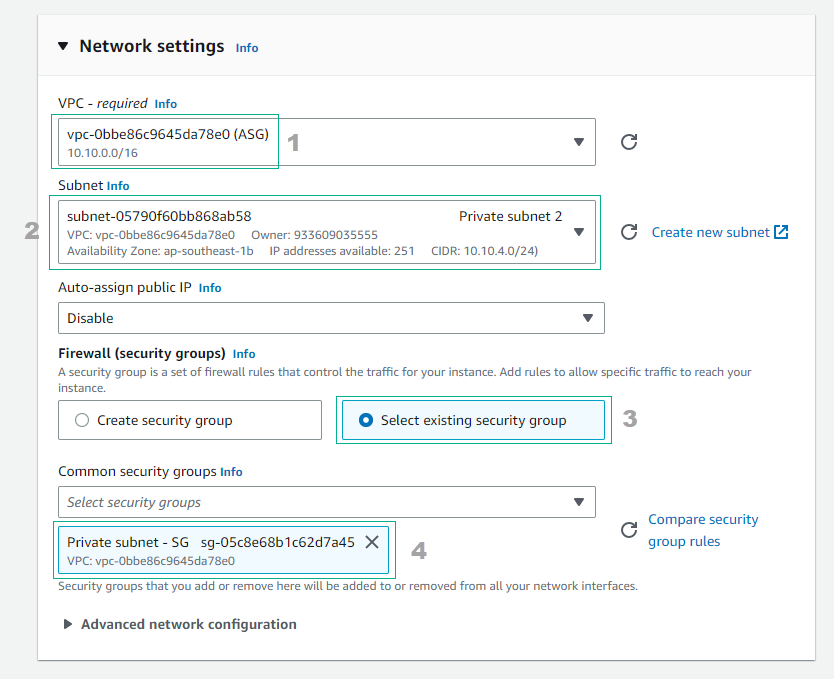
-
Thực hiện cấu hình Network
- VPC, chọn ASG vpc
- Subnet, chọn Private subnet 2
- Auto-assign public IP, chọn Disable. Nếu không Disable, bạn cần kiểm tra lại phần cấu hình tự động cấp phát public IP cho subnet.
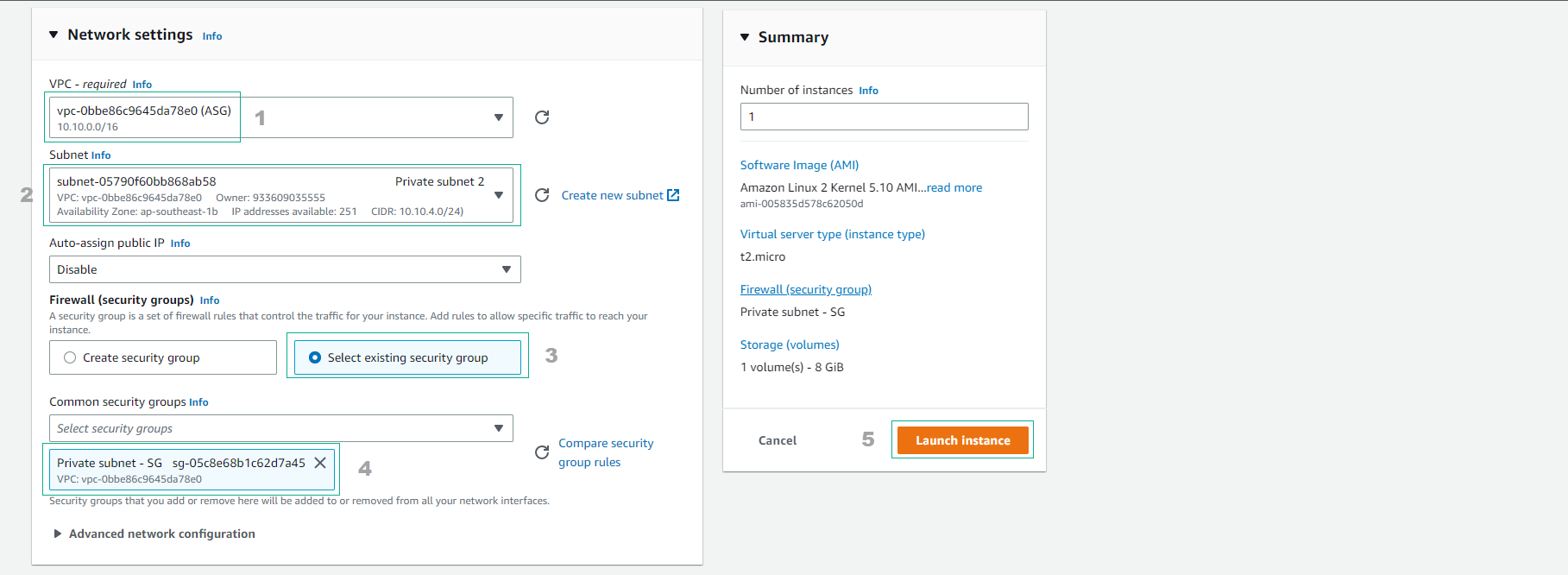
- Hoàn thành tạo instance
- Chọn **View all instance**
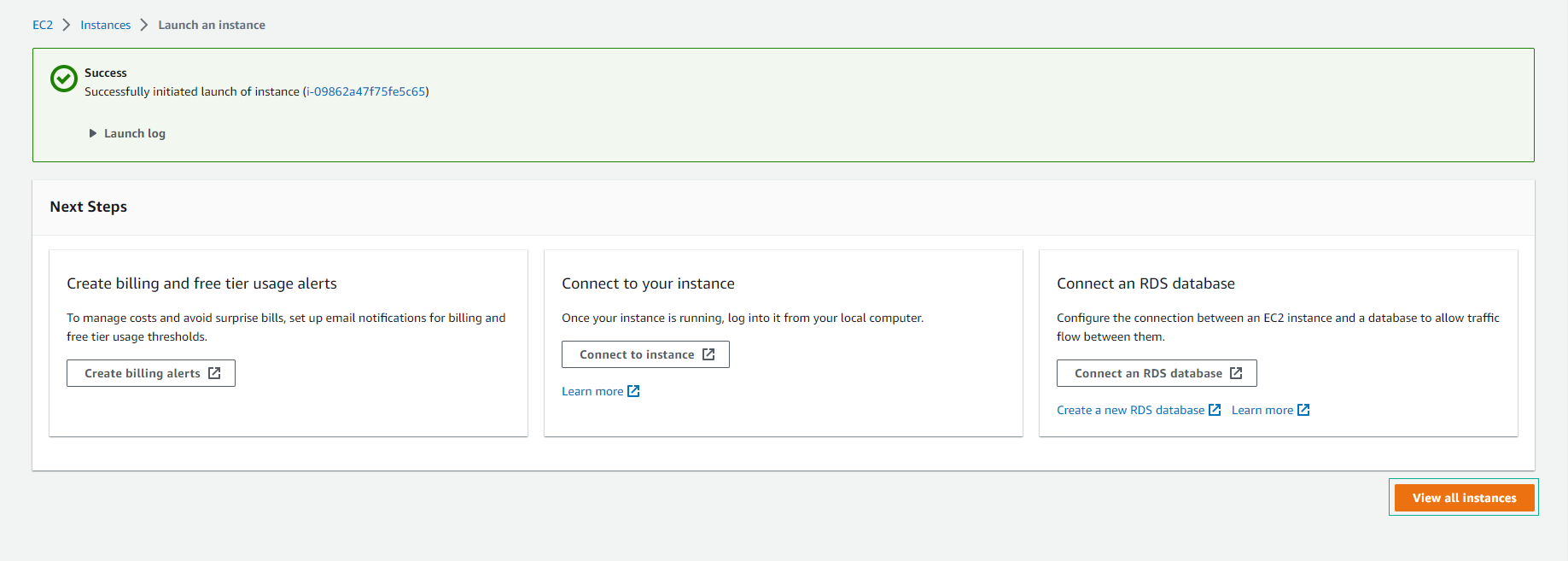
-
Chọn EC2 Private
- Chọn Details
- Lưu trữ Private IPv4 addresses